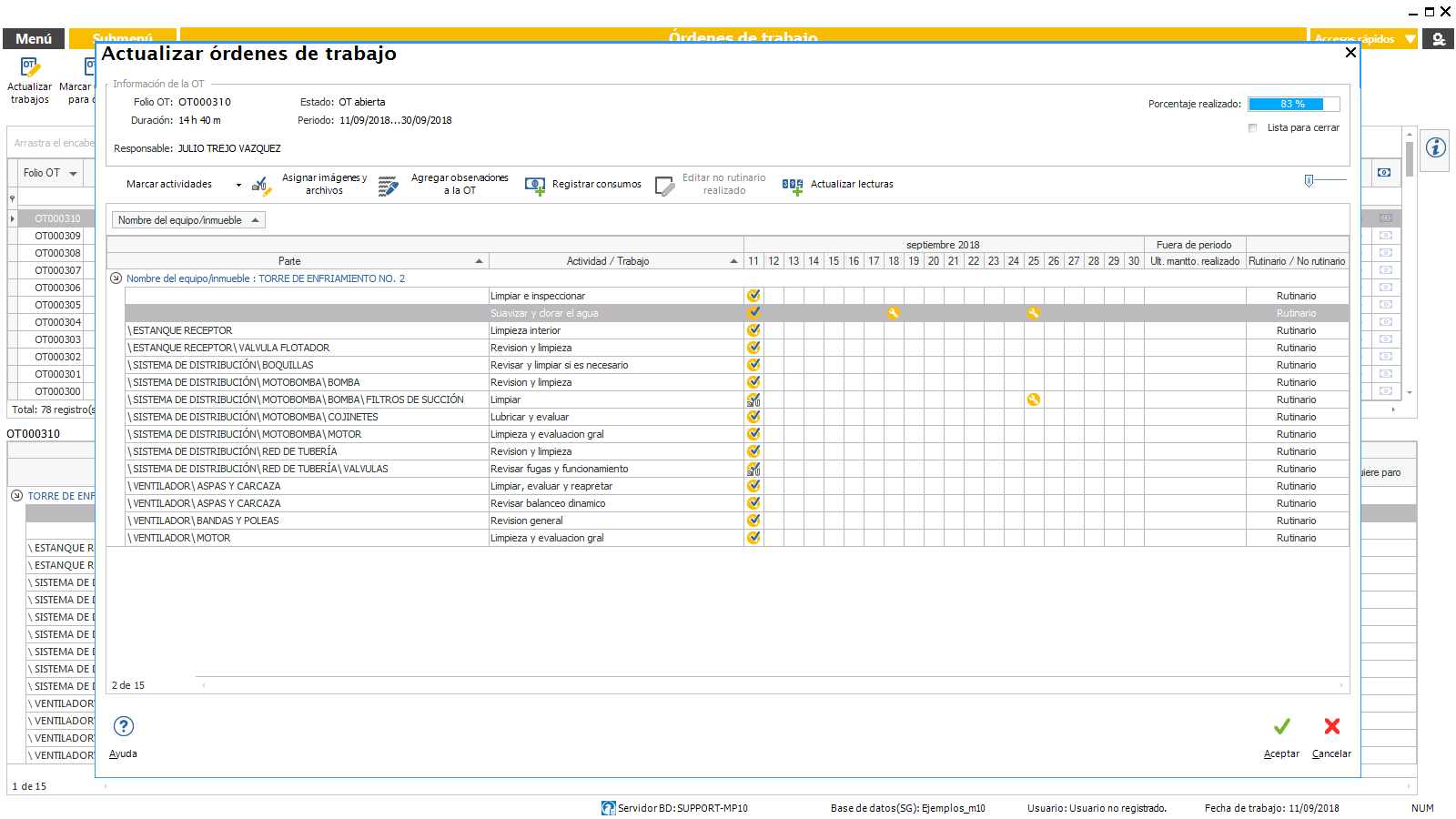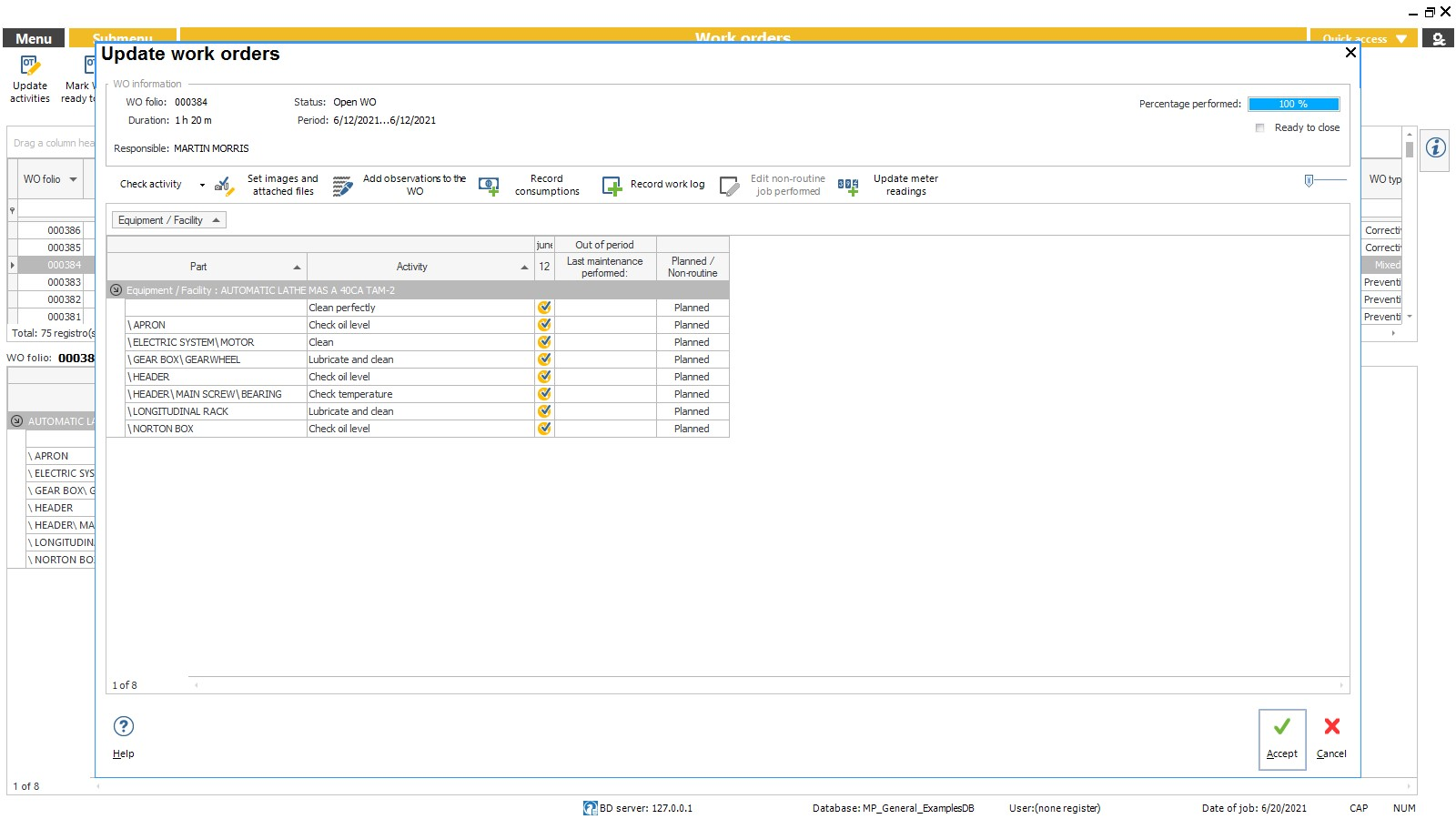Inicio / Gestión de mantenimiento
Temas relacionados
▸ Conceptos básicos sobre la generación de una orden de trabajo (OT)
▸ Periodo de las OT (orden de trabajo)
▸ Generar OTs desde el módulo Trabajos en espera de generarles una Orden de trabajo
▸ Seleccionar trabajos y generar OT (orden de trabajo)
▸ Adelantar o posponer actividades
▸ Cálculo de la duración de los trabajos, asignación de responsable y distribución de las cargas de trabajo
▸ Generar OTs desde el módulo Mantenimientos rutinario próximos
▸ Registrar actividades rutinarias realizadas sin OT
▸ Generar OTs desde el módulo Trabajos no rutinarios
▸ Registrar trabajos no rutinarios realizados sin OT
▸ Generar OTs desde el módulo de equipos y localizaciones
▸ Equipos y localizaciones fuera de servicio
▸ Asignar responsable a una orden de trabajo
Introducción a la administración, control y seguimiento de las órdenes de trabajo
Una vez generadas las órdenes de trabajo, la administración, consulta, actualización y seguimiento de las órdenes de trabajo generadas se lleva a cabo en el módulo Órdenes de Trabajo.
Al momento generar una orden de trabajo, el sistema asigna un número de folio consecutivo para cada orden de trabajo generada y las concentra en el módulo Órdenes de Trabajo, a modo que en éste módulo el usuario podrá consultar, imprimir, actualizar, cancelar y cerrar las órdenes de trabajo generadas.
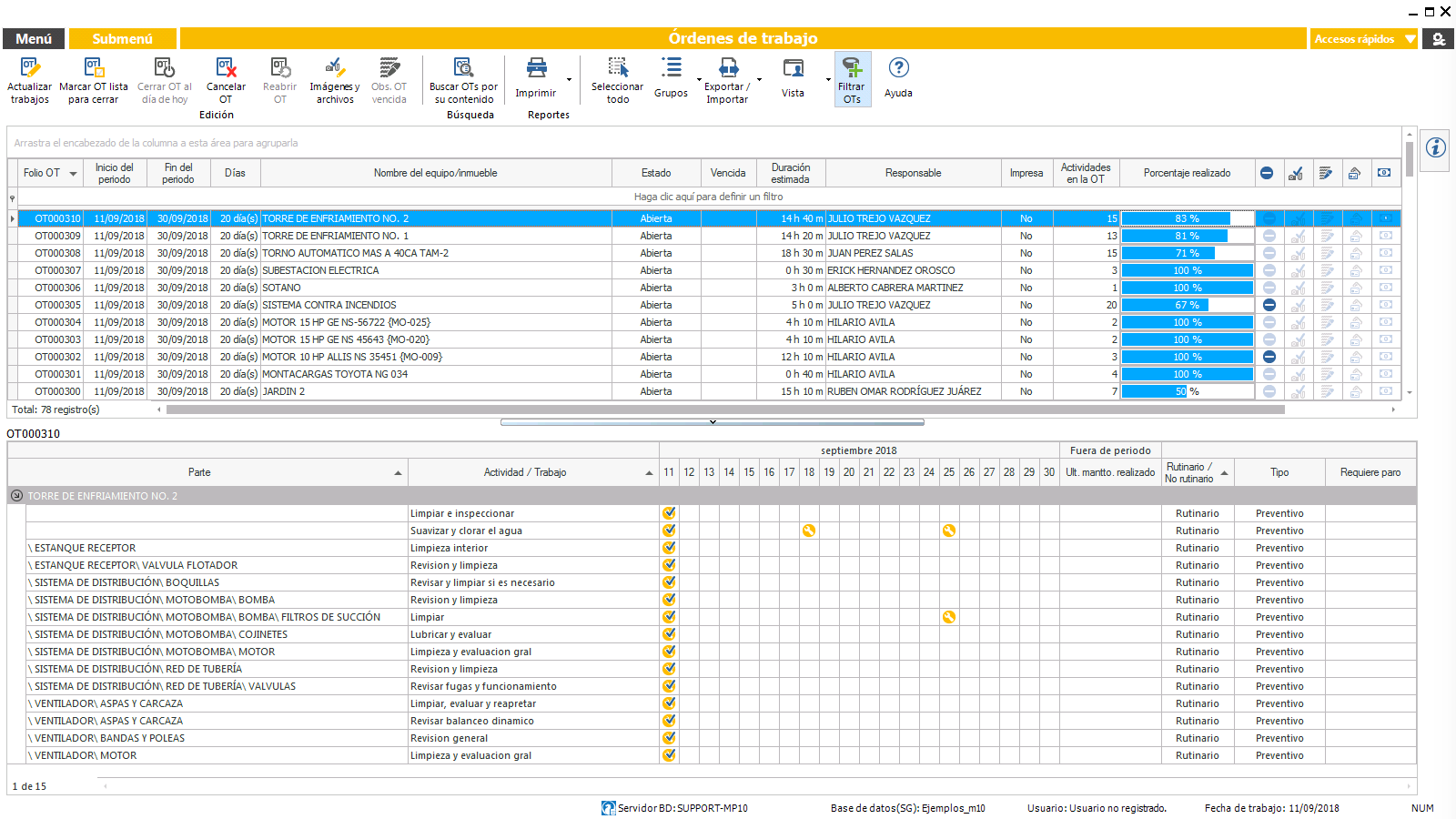
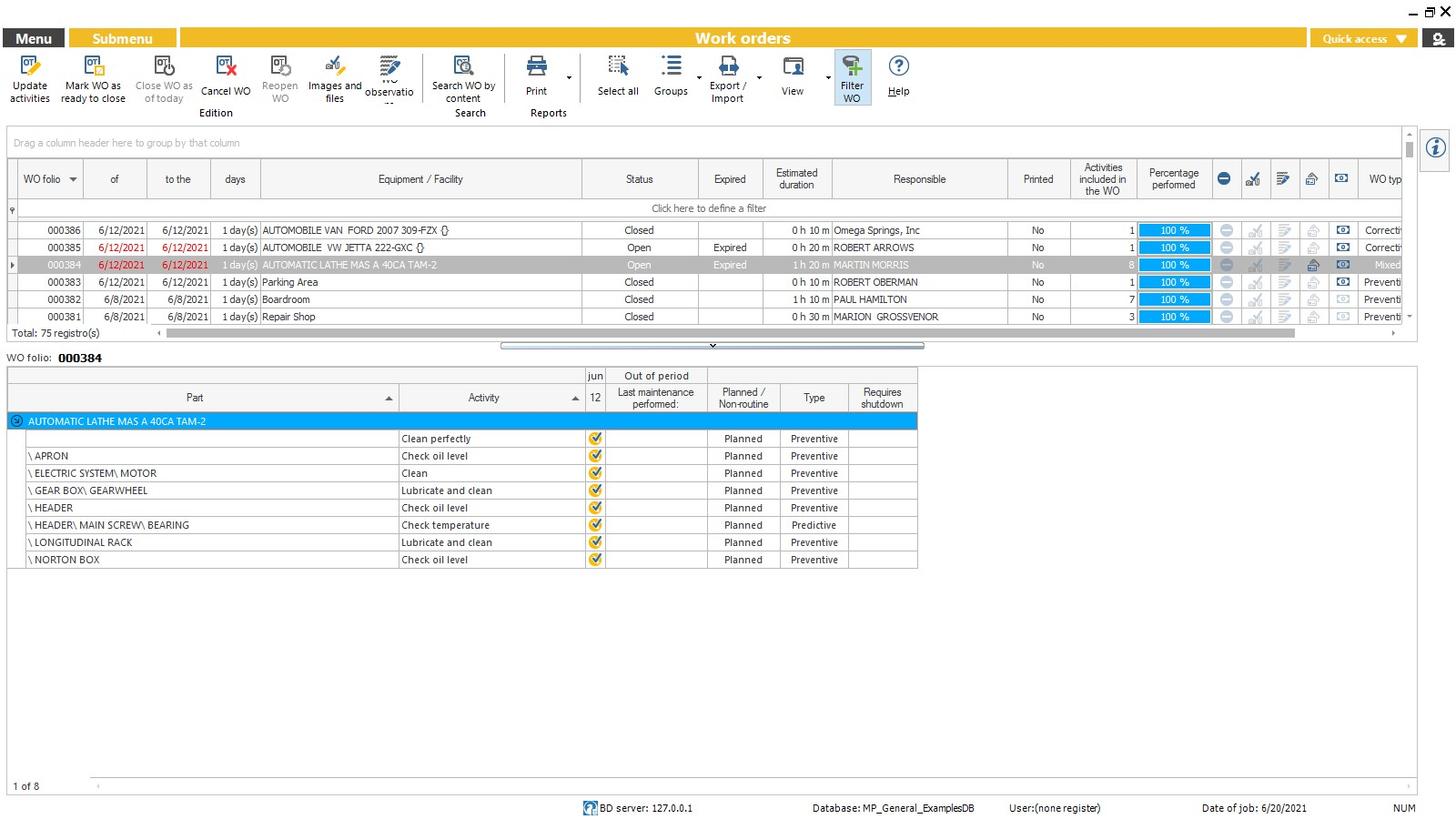
ÓRDENES DE TRABAJO
Al ingresar al módulo, se presenta una lista de todas las órdenes de trabajo generadas y al seleccionar una de ellas, en el panel inferior se muestra el detalle de las actividades que conforman la orden de trabajo seleccionada y las fechas para su realización. En el panel de información podrá consultar más detalles de la OT seleccionada.
Utilice las herramientas de ordenar y filtrar para localizar fácilmente la orden de trabajo que desea consultar, imprimir, actualizar, cancelar, marcar lista para cerrar o cerrar.
Utilice la herramienta del filtrar OTs para limitar la consulta de las órdenes de trabajo por estado de la OT (abiertas, cerradas, canceladas) o por responsable.
Estado o ciclo de una orden de trabajo
Al momento de generar una orden de trabajo, su estado aparece como orden de trabajo abierta. Una orden de trabajo abierta es una OT en espera de ser atendida por el personal de mantenimiento.
Actualizar OT
Conforme se realizan físicamente los trabajos contenidos en una orden de trabajo, el administrador de mantenimiento deberá retroalimentar en el sistema el progreso de la OT, indicando o marcando los trabajos realizados. A este proceso le llamamos en el MP Actualizar OT.
Para actualizar los trabajos realizados, seleccione la orden de trabajo y presione la herramienta Actualizar OT. Enseguida se abre una ventana mostrando las actividades contenidas en la orden de trabajo.
Marque con el apuntador del “mouse” las fechas cuando se realizaron cada una de las actividades.
Para un mejor control visual, una columna de la malla del módulo muestra el progreso o porcentaje realizado de cada OT.
ACTUALIZAR ÓRDENES DE TRABAJO
Al momento de actualizar una orden de trabajo, el sistema permite registrar mediciones, incluir imágenes de cómo se encontraba el equipo antes y después de realizados los trabajos, registrar lecturas y registrar consumos de repuestos y servicios externos.
En caso que el trabajo de mantenimiento requiera la toma de una medición, el sistema automáticamente desplegará una ventana para que ingrese la medición tomada.
Cuando se actualiza la orden de un trabajo no rutinario además podrá incluir el procedimiento realizado, la causa de la falla, imágenes y agregar las actividades de mantenimiento rutinarias que se realizaron como consecuencia de una reparación determinada.
Una columna de la malla del módulo muestra en forma gráfica el progreso o porcentaje de avance de cada OT.
Marcar OT lista para cerrar
Cuando actualiza una OT e indica que todos los trabajos contenidos en la OT fueron realizados, el sistema marca automáticamente la OT como una orden de trabajo lista para cerrarse, toda vez que no hay más que trabajar en ella.
Sin embargo, en la práctica es común que por diversas razones no sea posible realizar físicamente la totalidad de los trabajos contenidos en la OT. En estos casos, sólo se actualizan o marcan los trabajos que físicamente sí fue posible realizar y manualmente se marca la OT como lista para cerrar, indicando con ello que no se trabajará más en dicha OT.
Antes de cerrar una OT, debe marcarse que la OT está "Lista para cerrar".
Utilice la herramienta Marcar OT lista para cerrar ubicada en la barra de herramientas o en el submenú del módulo para marcar manualmente varias OTs seleccionadas como listas para cerrar.
Cerrar OT
Al vencer el periodo de la OT, ésta deberá cerrarse, independientemente de que se hayan realizado o no los trabajos contenidos en ella.
Al cerrar la OT, los trabajos rutinarios realizados se reprograman automáticamente de acuerdo con su plan de mantenimiento y los trabajos que no se hayan realizado, vuelven a aparecer en la lista de trabajos pendientes de generarles una OT, a modo que podrá generar una nueva OT conteniendo los trabajos que por alguna razón no fue posible realizar en el periodo.
En una columna de la malla del módulo Órdenes de Trabajo se muestran las órdenes de trabajo vencidas.
Utilice la herramienta de filtro para seleccionar las órdenes de trabajo vencidas y listas para cerrar.
Seleccione una OT y presione la herramienta Cerrar OT al día de hoy de la barra de herramientas para cerrarla.
Para cerrar varias órdenes de trabajo al mismo tiempo, selecciónelas y despliegue el submenú del módulo. Utilice la acción Cerrar al día de hoy del submenú.
En caso que el administrador quiera documentar observaciones respecto a órdenes de trabajo cerradas sin haber concluido los trabajos, podrá hacerlo con la herramienta observaciones, dejando así constancia del motivo de tal situación.
Todas las órdenes de trabajo cerradas quedan disponibles para consulta. Utilice las opciones de filtro para visualizar las órdenes de trabajo de un periodo determinado.
Alerta de OTs vencidas
En el módulo de Alertas, se presentan las órdenes de trabajo vencidas que han excedido la tolerancia en días para actualizarlas y cerrarlas. En opciones de configuración el usuario establece dicha tolerancia de acuerdo a su propio criterio.
En el módulo de Alertas, el usuario podrá marcar dichas órdenes como listas para cerrar y cerrarlas, a modo de no estar acarreando OTs vencidas por demasiado tiempo.
Cancelar una orden de trabajo
Para cancelar una orden de trabajo generada, selecciónela y presione la herramienta Cancelar OT.
Al momento de cancelar una orden de trabajo, el sistema permite documentar observaciones respecto al motivo de la cancelación.
No se podrán cancelar las órdenes de trabajo que ya fueron actualizadas, es decir, cuando parte de las actividades que conforman la orden ya se marcaron como realizadas, de tal forma que una vez que se comenzó a trabajar la orden de trabajo, deberá cerrarse para terminar de trabajar con ella.
¿No encuentras la respuesta a tus dudas o preguntas?
Opcionalmente ofrecemos cursos de capacitación
Nuestras opciones flexibles de capacitación online y presenciales te brindarán todo el conocimiento necesario para comprender e implementar tu software de mantenimiento MP.